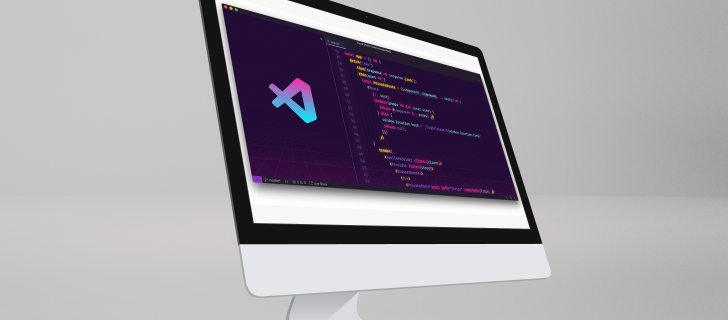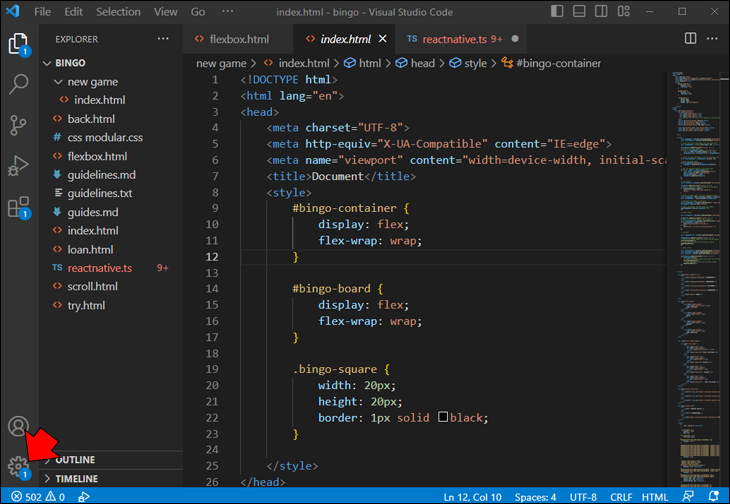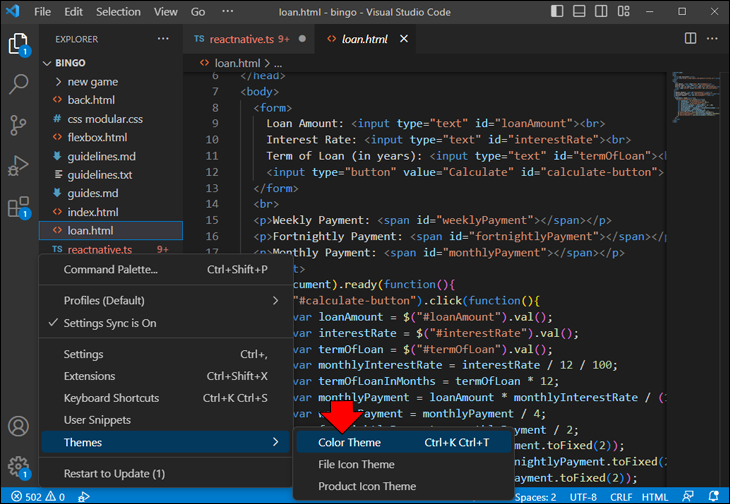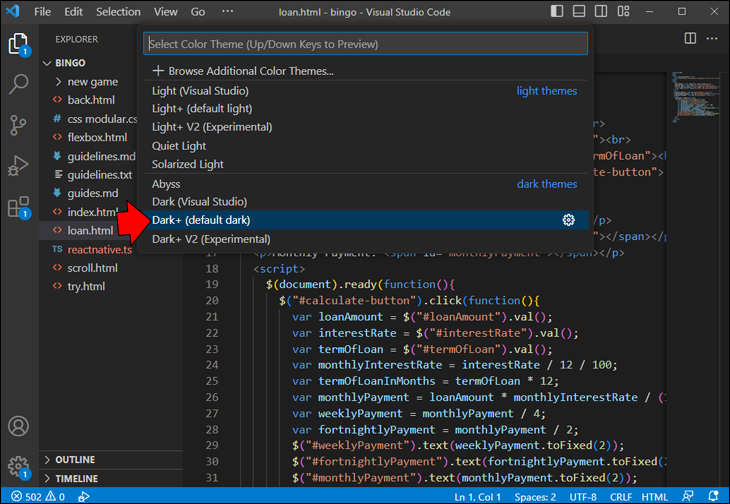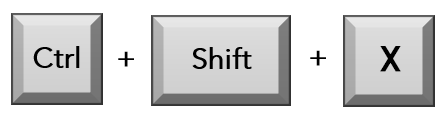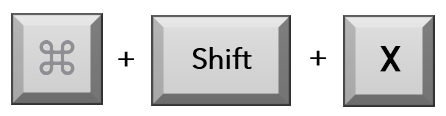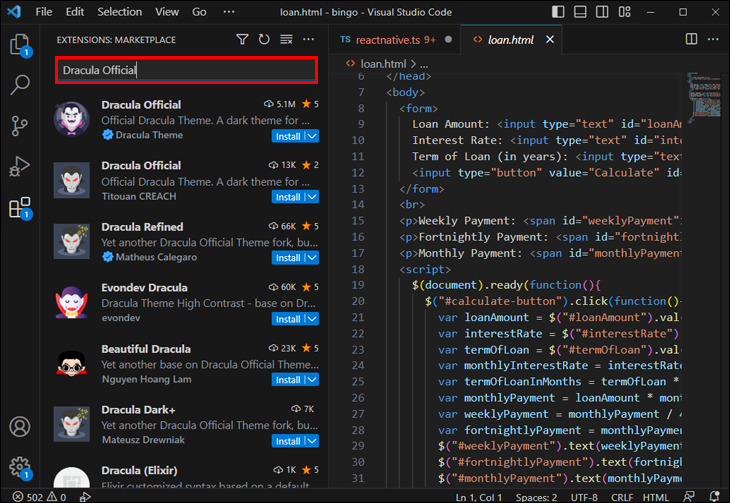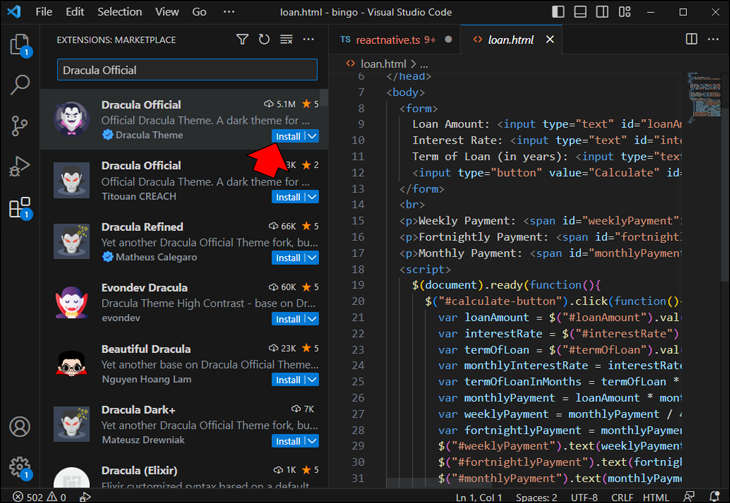Kanthi dhukungan sing apik kanggo macem-macem basa pamrograman lan macem-macem fitur, ora kaget yen VS Code minangka salah sawijining pilihan utama ing antarane pangembang. Aspek penting sing mbedakake VSCode yaiku antarmuka sing bisa disesuaikan liwat tema. Artikel iki bakal njelajah fitur paling apik saka Visual Studio Code kanggo nambah pengalaman coding sampeyan.
Pentinge tema lambang Visual Studio
Milih tema sing pas kanggo lingkungan VSCode sampeyan bisa mengaruhi produktivitas lan pengalaman coding sakabèhé. Tema nyedhiyakake macem-macem skema warna lan unsur visual sing cocog karo macem-macem pilihan pangembang. Tema sing dipilih kanthi apik bakal menehi kaluwihan kayata:
- Ngapikake fokus nalika coding
- Apik maca kode
- Ngurangi ketegangan mripat sajrone sesi coding lengkap
- Antarmuka visual sing atraktif
Fitur Kode Visual Studio Paling Top kanggo 2023
Tema Visual Studio Code minangka cara sing apik kanggo nyepetake sesi kanthi warna lan kontras sing padhang utawa nggawe palet warna sing nyenengake lan nyenengake.
Iki minangka tema 10 paling ndhuwur kanggo Visual Studio Code kanggo 2023. Iki minangka salah sawijining pilihan sing paling populer lan entuk rating sing apik kanthi atusan ewu pangguna sing marem.
1. Tema Atom One Dark
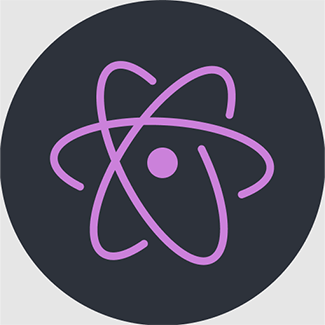
Ing antarane akeh sipat peteng, dheweke ndominasi Atom Siji Peteng Kanthi luwih saka 7 yuta panginstalan lan rating luar biasa 4.6 / 5. Kombinasi warna ungu, biru cahya, lan abang padhang nggawe kontras karo latar mburi ireng. Kanthi Atom One Dark, bakal gampang ngerteni bagean kode sing katon salah, amarga bakal ora cocog visual sing nggumunake.
2. Burung Hantu Wengi

Burung Hantu Wengi Dibangun karo pangembang ing wayah wengi, iki nduweni 1.8 yuta instalasi lan rating 4.9 / 5. Skema warna khas tema kasebut, sing nduweni warna ungu, oranye kuning, ijo cahya, indigo, lan biru, nampung pangguna buta warna lan uga cocog kanggo setelan kurang cahya.
Yen sampeyan pangguna mode dina, ana pilihan Day Owl sing bisa digunakake kanthi apik, nanging kontras Night Owl disetel kanthi bener.
3. Tema JellyFish

Seneng Tema JellyFish Kanthi rating 4.6 / 5 lan 156000 panginstalan, pangembang disaranake nyemplungake awake dhewe ing jero sing diilhami dening segara. Werna biru aqua, kuning jero, lan abang mawar nggawe perjalanan ing jero banyu, ngidini sampeyan nggawe program ing lingkungan sing sregep lan warni.
Nanging, warna sing nggumunake bisa uga akeh banget, mula sampeyan kudu ngowahi setelan kontras lan warna utawa nggunakake lampu latar sing tepat kanggo nyegah ketegangan mata.
4. FireFly Pro
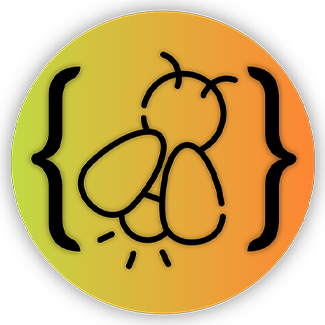
FireFly Pro , tema sumringah inspirasi dening brilliance saka fireflies, wis liwat 94000 instalasi. Nawakake telung kulit peteng - Firefly Pro, Midnight, lan Bright - tema iki nggunakake ungu cahya, biru langit, ijo, lan oranye kanggo nggawe pengalaman coding sing cerah.
FireFly Pro nggunakake warna kuning luwih akeh tinimbang tema liyane, sing ndadekake ora cocog kanggo latar mburi sing padhang. Palet warna uga diwatesi, nanging kontras karo latar mburi peteng bisa digunakake.
5. Synth tengah wengi
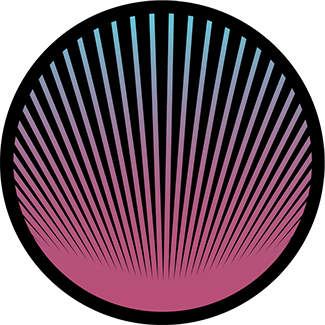
Sanajan ora seneng popularitas sing padha karo tema liyane, instalasi ora kudu dilalekake Midnight Synth 27000 nginstal. Tema iki minangka simfoni saka ungu cahya, ungu peteng, jambon, lan cyan, sing narik kawigaten para pangembang sing luwih seneng getar crypto sing luwih misterius.
Midnight Synth kurang warna kuning lan abang sing kandel kanggo kontras, nanging palet warna adhedhasar biru sing nyenengake kudu cukup nalika isih bisa ndeleng kode kanggo kesalahan.
6. Kobalt 2

Kobalt2 Iki minangka tema sing nyenengake kanthi skema warna sing cerah sing kalebu warna biru, kuning, lan jambon. Tampilan kontras sing dhuwur wis entuk pangembang khusus sing ngormati desain modern sing ramping. Iku uga apik banget kanggo siaran lan nuduhake layar amarga kontras dhuwur.
7. Dracula resmi

Kanggo sing ngapresiasi estetika sing luwih gotik, tema Dracula Official nyedhiyakake lingkungan sing peteng lan murung sing nggabungake warna ungu, jambon, ijo, lan kuning kanggo pengalaman crypto sing apik banget. Tema kontras sing dhuwur wis didownload luwih saka 5 yuta kaping.
8. Artikel Palenight

Inspirasi dening pedoman Desain Material BahanPalenight Tampilan minimalis sing nggunakake werna alus lan bisu. Keanggunan understated wis narik kawigaten komunitas pangembang akeh sing ngormati kesederhanaan lan kajelasan ing lingkungan coding. Nduwe pilihan kontras dhuwur lan medium kanggo kustomisasi liyane.
9. Surya obscura

Solarized peteng Favorit klasik ing antarane pangembang, iki minangka tema kontras sing sithik sing dirancang kanggo nyuda ketegangan mata. Nduwe luwih saka 94000 unduhan, lan palet warna sing dipilih kanthi ati-ati nggawe keseimbangan sing harmonis antarane nada sing anget lan adhem, ningkatake lingkungan crypto sing tenang lan fokus. Nerangake ing mode cahya lan peteng, sing bisa uga mbutuhake sawetara wektu amarga warna latar mburi sing rada aneh.
10. Noctis

Ngrangkul peteng karo tema Noctis , yaiku pilihan liyane sing apik kanggo programer sing seneng kerja ing wayah wengi. Kanthi tampilan sing apik lan modern, tema iki nawakake macem-macem palet warna sing dipilih kanthi apik sing nyuda ketegangan mripat lan nambah keterbacaan.
Tema kasebut dipilih adhedhasar popularitas, peringkat, lan atribut unik, nyedhiyakake macem-macem pilihan kanggo pangembang. Apa sampeyan luwih seneng tenang Atom One Dark utawa keanggunan Material Palenight sing ora sopan, saben tema nyedhiyakake lingkungan visual sing beda kanggo ndhukung lan menehi inspirasi kanggo usaha coding sampeyan.
Cara ngganti tema lan warna lambang VS sampeyan
Proses ngatur lingkungan Visual Studio Code iku prasaja lan intuisi. VS Code nyimpen set tema sing wis diinstal, sing kudu menehi wektu cukup kanggo mutusake aspek tema sing paling disenengi: kontras, pilihan warna, keterbacaan, utawa nggumunake.
Kanggo ngganti tema lambang VS sampeyan, tindakake langkah-langkah prasaja iki:
- uripake Kode Visual Studio banjur klik lambang gir dumunung ing pojok kiwa ngisor jendhela kanggo ngakses menu setelan.
- Goleki Tema Warna saka dhaptar gulung mudhun sing katon. Iki bakal mbukak menu anyar sing nuduhake tema sing saiki diinstal ing sistem sampeyan.
- Telusuri opsi sing kasedhiya banjur klik topik sing sampeyan pilih. Owah-owahan bakal ditrapake kanthi cepet, ngidini sampeyan pratinjau tema sing dipilih kanthi wektu nyata.
Yen sampeyan pengin nginstal tema liyane, Visual Studio Marketplace minangka bandha kemungkinan. Mangkene carane ngakses lan nginstal tema anyar:
- Ing Visual Studio Code, klik lambang Tampilake ekstensi utawa tutul Ctrl+Shift+X (utawa Cmd + Shift + X ing macOS) kanggo mbukak sidebar Ekstensi.
- Telusuri tema sing dikarepake nggunakake tembung kunci kaya "tema" utawa jeneng tema tartamtu sing kasebut ing dhaptar 10 ndhuwur.
- Klik Instalasi ing tema sing pengin ditambahake, lan yen wis rampung, bakal kasedhiya ing dhaptar Tema Warna kanggo milih.
Eksperimen karo macem-macem tema kanggo nemokake sing cocog karo gaya coding lan pilihan sampeyan, lan nambah pengalaman pangembangan sampeyan menyang tingkat sing anyar.
Faktor sing kudu ditimbang nalika milih tema lambang Visual Studio
Nalika milih tema kanggo lingkungan VSCode sampeyan, elinga faktor ing ngisor iki:
- Preferensi pribadhi: Pilih tema sing cocog karo selera sampeyan lan nyedhiyakake lingkungan sing apik banget.
- Aksesibilitas: Priksa manawa tema sing dipilih bisa diakses, kanthi nimbang faktor kayata wuta warna lan kahanan cahya sing surem.
- Duration Encoding: Coba jumlah wektu sampeyan nglampahi coding. Tema peteng asring luwih cocog kanggo sesi sing dawa kanggo ngilangi ketegangan mata.
Topik pungkasan
Kanthi nimbang topik sing paling penting sing kasebut ing artikel iki, bebarengan karo pilihan pribadi lan aksesibilitas, sampeyan bisa nggawe lingkungan sing sampurna kanggo bisnis pangembangan sampeyan. Eksperimen karo macem-macem tema kanggo nemokake tema sing paling cocog karo kabutuhan lan pilihan sampeyan, pungkasane nggawe pengalaman coding sing luwih nyenengake lan efektif.
Elinga, Visual Studio Marketplace nawakake macem-macem tema, dadi yen tema sing kasebut ing artikel iki ora cocog karo pilihan sampeyan, sampeyan bisa tansah njelajah pilihan liyane kanggo nemokake sing pas.
Nemokake topik favorit sing ora ana ing kene? Marang kita ing bagean komentar ing ngisor iki.